win10如何将vbs文件设置成开机启动项
今天,小编给大家分享设置win10系统电脑中的启动项的方法,希望对大家有所帮助。
具体如下:
1. 首先,请大家将自己的win10系统电脑打开,进入如图所示的桌面。

2. 第二步,我们来到如图所示的新界面,请大家同时按住windows r组合键,然后就会出现如图所示的新界面。
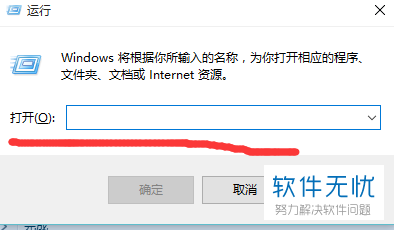
3. 第三步,接下来,请大家在方框中输入“msconfig”,接着选择屏幕中的“确定”即可。
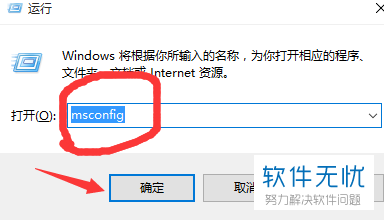
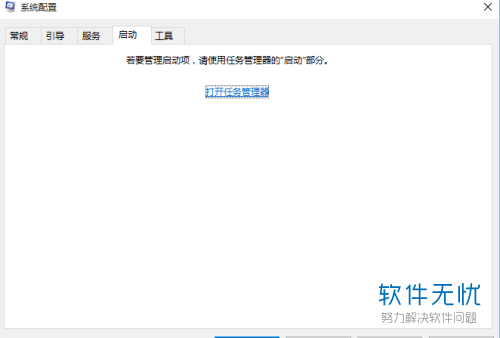
4.第四步,如图所示,我们需要选择新界面中的“打开任务管理器”这一项。
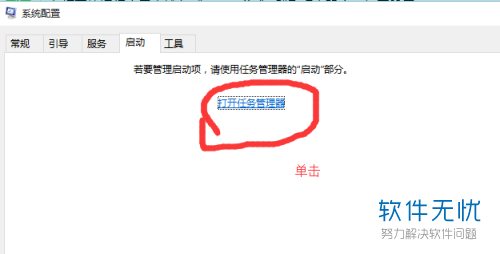
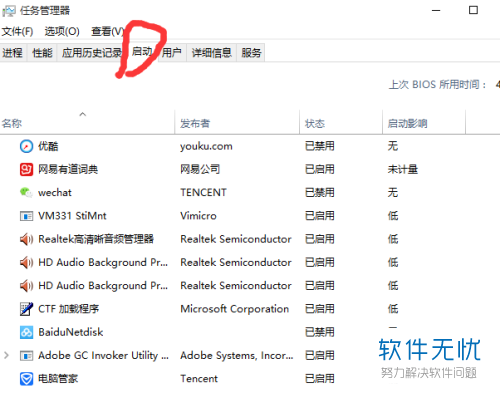
5. 第五步,此时请大家右击“网易有道词典”选项,然后点击新界面中的“禁用”选项。
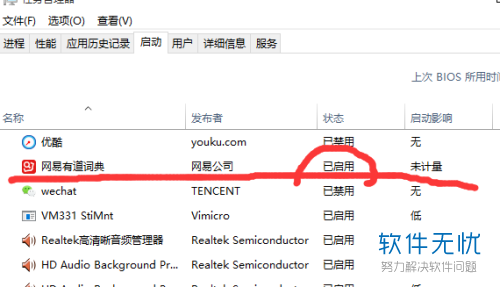
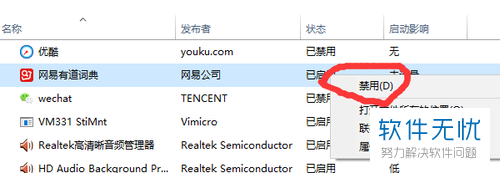
6. 最后,完成上述步骤后,我们就成功进行了设置,效果如图。
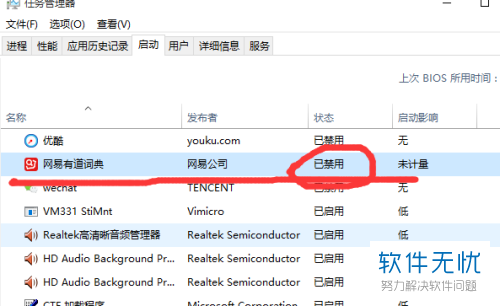
以上就是设置win10系统电脑中的启动项的方法。
分享:
相关推荐
- 【其他】 如何把TIM软件设成开机启动项 03-03
- 【其他】 Win7系统中怎么给程序设置为开机启动项 12-20
- 【win10】 win10如何将应用程序添加到开机启动项 08-07
- 【其他】 如何通过win10系统电脑中的设置功能将启动项关闭 06-18
- 【其他】 win10预览版14361升级14367后怎么恢复开机启动项? 06-16
- 【win8】 win8开机启动项的关闭方法 03-06
- 【其他】 Mac如何关闭开机启动项? 06-18
- 【其他】 怎么将不必要的开机启动项关闭 10-29
- 【win10】 Win10怎么设置开机启动项 10-24
- 【其他】 开机启动项设置教程 09-28
本周热门
-
iphone序列号查询官方入口在哪里 2024/04/11
-
b站在线观看人数在哪里 2024/04/17
-
小鸡宝宝考考你今天的答案是什么 2024/04/24
-
番茄小说网页版入口免费阅读 2024/04/11
-
蚂蚁庄园今日答案 2024/04/24
-
微信表情是什么意思 2020/10/12
-
微信文件传输助手网页版网址 2024/04/19
-
192.168.1.1登录入口地址 2020/03/20
本月热门
-
iphone序列号查询官方入口在哪里 2024/04/11
-
小鸡宝宝考考你今天的答案是什么 2024/04/24
-
b站在线观看人数在哪里 2024/04/17
-
番茄小说网页版入口免费阅读 2024/04/11
-
蚂蚁庄园今日答案 2024/04/24
-
微信表情是什么意思 2020/10/12
-
抖音巨量百应登录入口在哪里? 2024/04/11
-
微信文件传输助手网页版网址 2024/04/19
-
快影怎么剪辑视频 2024/04/18
-
输入手机号一键查询快递入口网址大全 2024/04/11












